Minu Oculus Quest oli paigal olnud sellest ajast peale, kui ma ei olnud VR-iga nii kiindunud, nagu selle hankimise ajal, kuid otsustasin peakomplektiga ringi vaadata, et näha, mis on VR-iga muutunud.
Kuid ma ei saanud oma kontrollereid tööle ja kuna see oli parim viis VR-peakomplekti kasutamiseks, ärritas see probleem mind.
Et aru saada, mis kontrolleriga juhtus ja kuidas seda parandada, läksin võrku ja vaatasin mitut kasutajafoorumit ja tehnilisi artikleid, mis rääkisid minu Oculuse VR-peakomplekti kontrollerist.
Kui olete selle artikli lugemise lõpetanud, saate tänu sellele tehtud uuringutele teada, mida saate oma Oculuse VR-peakomplekti kontrolleri parandamiseks teha.
Kui teie Oculuse VR-kontrollerid ei tööta, proovige need lahti siduda ja peakomplektiga siduda. Kui see ei aita, proovige kontrolleri patareid välja vahetada.
Ühendage kontroller lahti ja ühendage see uuesti


Esimene asi, mida peaksite tegema, kui teie Oculuse VR-kontrollerid ei paista töötavat, on nende sidumine peakomplektiga lahti ühendada ja uuesti siduda.
See võib lahendada kõik sidumisprobleemid, mis oleksid põhjustanud mis tahes probleemi, mis teil praegu oma kontrolleritega esineb.
Kontrollerite sidumise tühistamiseks tehke järgmist.
- Käivitage rakendus Meta Quest või Oculus Companion, olenevalt sellest, millist peakomplekti mudelit teil on.
- Minema Seaded Oculuse rakenduses või Seadmed rakenduses Meta Quest.
- Valige peakomplekt, millega teil on probleeme.
- Puudutage Kontrollerid ja valige kontroller, mille sidumise soovite tühistada.
- Valige Eemalda kontrolleri sidumine .
Kui olete kontrollerid sidumise katkestanud, peate need uuesti peakomplektiga siduma.
Meta Questi peakomplektide ja kontrollerite jaoks toimige järgmiselt.
- Ava Meta Quest rakendus.
- Puudutage peakomplekti rakenduse paremas ülanurgas.
- Valige Seadmed .
- Minema Kontrollerid ja seejärel valige Vasakule või Õige et valida kontroller, mida soovite siduda.
- Vajutage ja hoidke all ovaalset klahvi ja nuppu B parempoolsel kontrolleril või menüüklahvi ja nuppu Y vasakpoolsel juhtnupul, kuni sellel olev tuli vilgub.
- Tuli jääb põlema, kui see on peakomplektiga seotud.
Proovige korrata olukorda, mille tulemusena avastasite, et teie Oculuse kontrollerid ei töötanud, et näha, kas see, mida proovisite, on probleemi lahendanud.
Kui esimene kord ei aita, võite proovida lahti siduda ja veel paar korda siduda.
USB valikulise peatamise keelamine
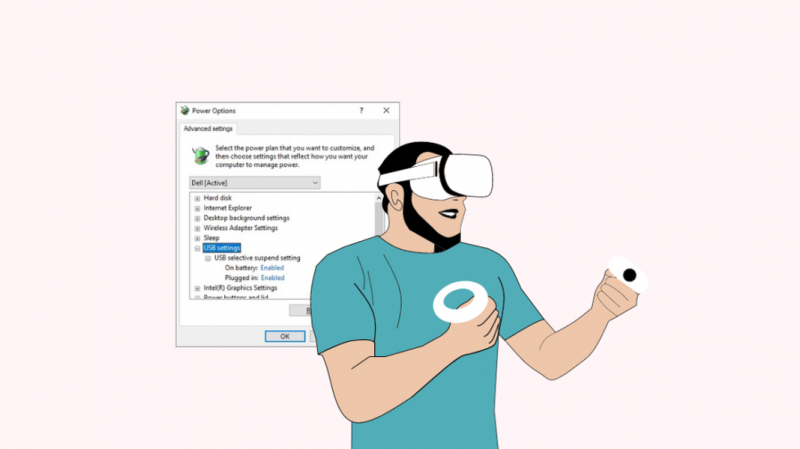
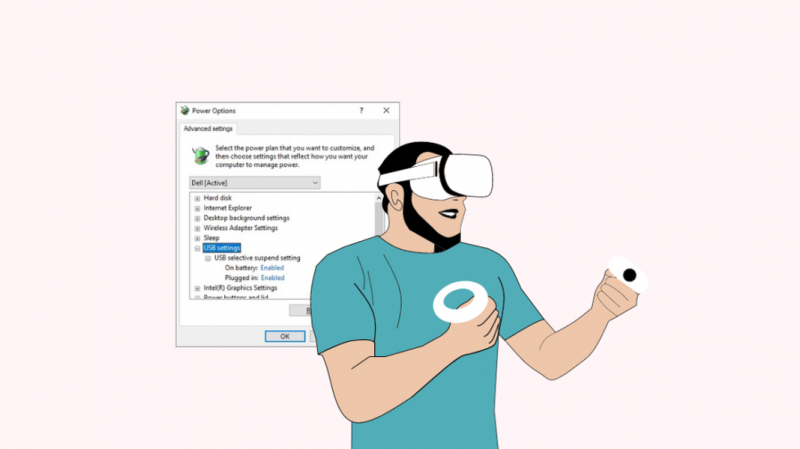
Kui kasutate VR-peakomplekti koos Windows 10 arvutiga, peate võib-olla välja lülitama USB valikulise peatamise, energiasäästufunktsiooni, mis võib takistada teie arvutil kontrolleritelt sisendeid vastu võtmast.
Selle funktsiooni väljalülitamiseks tehke järgmist.
- Avatud Kontrollpaneel .
- Minema Riistvara ja heli .
- Valige Toitevalikud .
- Klõpsake Muutke plaani seadeid praegu kasutusel oleva toiteplaani alusel.
- Seejärel valige Muutke täpsemaid toiteseadeid .
- Klõpsake USB-sätted , siis USB valikuline peatamise seadistus .
- Määra see Keelatud rippmenüüst.
Kui olete seda teinud, proovige kasutada oma Oculuse kontrollerit, et näha, kas USB energiasäästufunktsiooni väljalülitamisega sai varem tekkinud probleem lahendatud.
Vahetage kontrolleri patareid
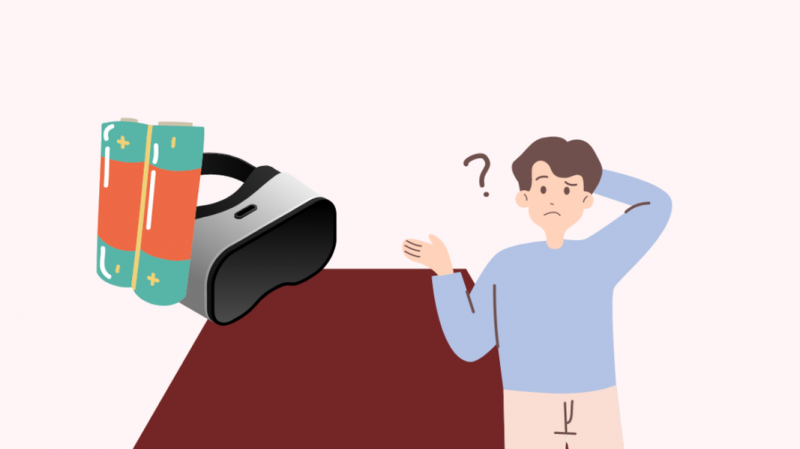
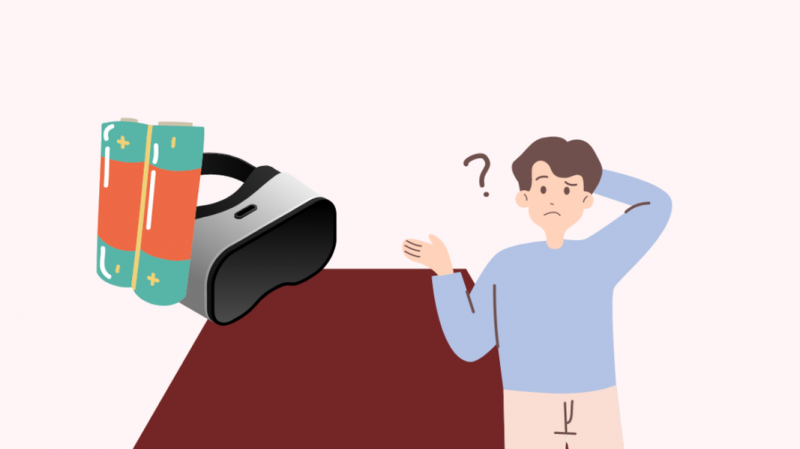
Nõrk aku võib ka kontrolleri automaatselt välja lülitada ja kuigi see võib mõne sekundi pärast seadme väljalülitamisel uuesti sisse lülituda, võib see muutuda tüütuks.
Kui Oculuse kontroller mõneks sekundiks välja lülitub, peate vaid kontrolleri patareid vahetama.
Selleks vajate AA patareisid ja kui teil on neid kaks, järgige patareide vahetamiseks alltoodud juhiseid.
- Hoidke kontrollerit nii, et aku väljutamise ikoon kontrolleril oleks ülespoole.
- Avamiseks libistage ikooniga paneeli ülespoole.
- Eemaldage vana patarei ja sisestage uus. Patarei õigeks joondamiseks järgige lahtri siseküljel olevaid märgistusi.
- Asetage kate tagasi, libistades seda üle sektsiooni.
Soovitan teil oma Oculuse kontrolleriga kasutada suure võimsusega akusid, kuna see vajab töötamiseks palju mahla.
Ühekordsed patareid on parim viis, kuna suure võimsusega laetavad akud on tavaliste patareidega võrreldes üsna kallid.
Taaskäivitage peakomplekt
Kontrolleriga seotud probleemide lahendamiseks võite proovida ka Oculuse peakomplekti taaskäivitamist, kuna see lähtestab peakomplekti ja kontrolleri tarkvara pehmelt.
Peakomplekti taaskäivitamiseks toimige järgmiselt.
- Leidke peakomplekti toitenupp.
- Vajutage ja hoidke nuppu all, kuni peakomplekti kuvatakse toitenüü.
- Valige Taaskäivita et peakomplekt saaks taaskäivitada.
Kui peakomplekt taaskäivitub, võite proovida oma kontrollerit uuesti kasutada ja vaadata, kas olete taaskäivitamisel probleemi lahendanud.
Kui see püsib, võite proovida seda veel paar korda taaskäivitada.
Esitage tugipilet
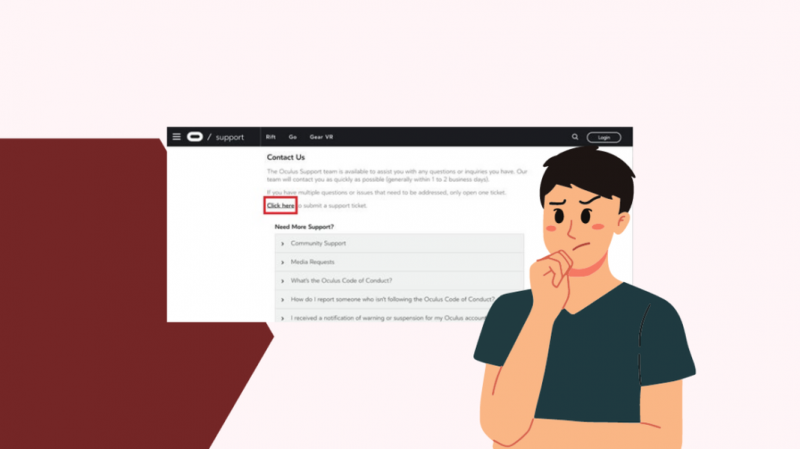
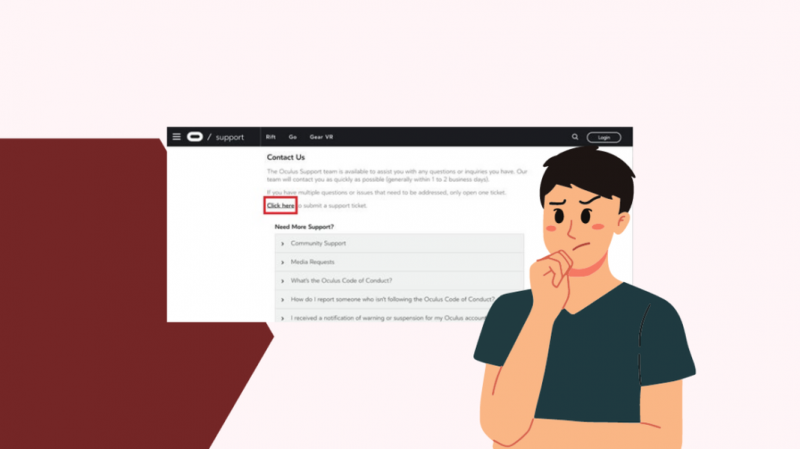
Kui miski, mida ma soovitasin, ei tööta teile, peate võib-olla Oculusega ühendust võtma ja tugipileti esitama.
See aitab klienditeenindajal välja selgitada, mis on teie kontrolleriga seotud probleem, kui nad teavad, milline kontrolleri ja peakomplekti mudel teil on.
Nad võivad paluda teil saata peakomplekt ja kontroller selle parandamiseks.
Viimased Mõtted
Mõned inimesed on teatanud ka sellest, et kui teie kontroller ei reageeri, kui proovite seda kasutada, saate selle parandada, vajutades ja hoides mõne sekundi jooksul all kas Oculuse klahvi või kontrolleri menüüklahvi.
See toob kontrolleri välja unerežiimist, millesse see võis pärast mõnda aega passiivseks jätmist minna.
Võite proovida peakomplekti värskendada ka ilma kontrollerita, lülitades oma mobiilseadmes Oculuse või Meta rakenduses sisse automaatsed värskendused.
Võite ka lugemist nautida
- Kas Google Nest Wifi sobib mängimiseks?
- WMM sisse või välja lülitatud mängude jaoks: miks ja miks mitte
- PS4 kontroller ei lõpeta vibreerimist: kuidas seda mõne sekundiga parandada
- PS4 kontrolleri roheline tuli: mida see tähendab?
- Xboxi kontroller lülitub pidevalt välja: kuidas seda mõne minutiga parandada .
Korduma kippuvad küsimused
Kuidas oma Oculuse ülesandekontrollerit lähtestada?
Oculus Questi kontrolleri lähtestamiseks eemaldage lihtsalt kontroller ja siduge see tagasi peakomplektiga.
Selline lähtestamine ei muuda teie seadeid.
Kuidas Oculuse kontrollerit pärast aku vahetamist uuesti ühendada?
Kui teie Oculuse kontroller pärast patareide vahetamist lahti paaritub, vajutage ja hoidke all ovaalset klahvi ja nuppu B parempoolsel kontrolleril või menüüklahvi ja nuppu Y vasakpoolsel kontrolleril, kuni tuli hakkab vilkuma.
Kontrollerid seotakse nüüd uuesti peakomplektiga.
Kui kaua Oculus Quest 2 kontrolleri akud kestavad?
Iga AA-patarei kasutusiga oma Quest 2 kontrolleriga sõltub sellest, kui kaua te kontrollereid päevas kasutate, ja nende patareide mahust.
Need kestavad tavaliselt paar nädalat, sõltuvalt teie kasutusest.
Kas Oculuse kontrollerid vajavad laadimist?
Oculuse kontrollereid ei pea laadima, kuna need kasutavad toiteallikana ühekordseid AA patareisid.
Võite kasutada ka laetavaid akusid, kuid igal juhul ei pea kontrollereid endid laadima.
